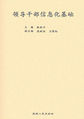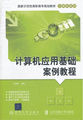T记录增量:调用SKETCH命令并按回车键,在命令行出现此提示:“记录增量<;0.1000>;要求输入将来构成所绘曲线的最小直线段的长度值,此值越小,所绘曲线越光滑。输入后按回车键即可。
T徒手画、画笔:在输入增量并按回车键后,命令行出现此提示“徒手画、画笔(P)/退出(X)/结束/(Q)/记录(R)/删除(E)/连接(C)。”输入P,命令行出现<;笔落>;的提示,此时,就可以在绘图区中移动光标进行画线;再次输入P,命令行出现<;笔提>;的提示,表示绘制好一段曲线,可以直接在绘图区单击左键,命令行出现<;笔落>;的提示,表示绘制好一段曲线;再次输入P,命令行出现<;笔提>;的提示,然后在绘图区来回移动光标进行画线。如果要结束该段曲线的绘制可继续单击左键,此时命令行出现<;笔提>;的提示。
T退出:在进行徒手画线时,输入X,立即退出徒手画线命令,将前面所画的曲线变为正常颜色显示在绘图区并保留,并记录构成前面所画曲线的直线段数量。
T结束:在进行徒手画线时,输入Q,立即退出徒手画线命令,在绘图区下保留前面所画的曲线,且不记录构成前面所画曲线的直线段数量。
T记录:在进行徒手画线时,输入R,将前面所画的曲线变为正常颜色显示在绘图区保留,并记录构成前面所画曲线的直线段数量,但不退出徒手画线命令,可移动光标继续徒手画线。
T删除:在进行徒手画线时,输入E,若画笔已落下,则自动提起画笔,同时提示“删除选择删除端点:”。在此提示下,无论光标在何处与徒手画线相交,交点到线末尾之间的部分都将被删除。但一旦记录了徒手画线就不能用此方法,而要使用修改命令中的“删除”命令。
T连接:在进行徒手画线时,只要不退出或结束徒手画线命令,输入C,即为落笔的含义,将继续从上次所画线的端点或上次删除线的端点开始画线,并在命令行中提示“连结:移到直线端点”,此时将光标移动到该端点即可徒手画线。
3.2使用基本绘图命令绘制门
本节将使用前面所学的基本绘图命令绘制一个900mm的单开门平面图。
绘制门的具体操作步骤如下:
(1)单击“格式”|“单位”命令,在弹出的“图形单位”对话框中的长度类型下拉列表框中选择“小数”选项,在其精度下拉列表框中选择0,然后单击“确定”按钮。
(2)单击“格式”|“图形界限”命令,AutoCAD命令行提示如下:
命令:'_limits
重新设置模型空间界限:
指定左下角点或[开(ON)/关(OFF)]<;0.0000,0.0000>;:↙
指定右上角点<;12.0000,9.0000>;:2100,1485↙
此时,假定使用A3图纸出图,根据所绘图形的尺寸及使用A3图纸的条件来确定图形界限,将图形界限设置为A3图纸的5倍。因此在“指定右上角点<;12.0000,9.0000>;”提示下输入“2100,1485”即可。
(3)将光标移至状态栏上的“栅格”按钮上,单击鼠标右键,在弹出的快捷菜单中选择“设置”选项,在弹出的“草图设置”对话框中,选中“启用栅格”复选框,在“栅格”选项区中的“栅格X轴间距”和“栅格Y轴间距”文本框中均输入50.0000,然后单击“确定”按钮。
(4)单击“标准”工具栏中的“全部缩放”按钮,将整个图形界限显示在绘图窗口上。
(5)在命令行中输入LINE并按回车键,AutoCAD命令行提示如下:
命令:LINE↙
指定第一点:(在图形界限内的合适位置单击确定一个点)
指定下一点或[放弃(U)]:60↙(单击“状态栏”上的“正交”按钮,使其处于打开状态,用光标引导X轴水平正方向,然后输入60并按回车键,绘制一条长60的直线)
指定下一点或[放弃(U)]:40↙(继续用光标引导Y轴垂直正方向,然后输入40并按回车键,绘制一条长40的直线)
指定下一点或[闭合(C)/放弃(U)]:30↙(继续用光标引导X轴水平负方向,然后输入30并按回车键,绘制一条长30的直线)
指定下一点或[闭合(C)/放弃(U)]:40↙(继续用光标引导Y轴垂直正方向,然后输入40并按回车键,绘制一条长40的直线)
指定下一点或[闭合(C)/放弃(U)]:30↙(继续用光标引导X轴水平方向,然后输入30并按回车键,绘制一条长30的直线)
指定下一点或[闭合(C)/放弃(U)]:C↙(输入C并按回车键结束命令)
(6)继续执行以上命令,在命令行中输入LINE并按回车键,AutoCAD命令行提示如下:
命令:LINE↙
指定第一点:(单击“对象捕捉”工具栏中的“捕捉自”按钮,然后移动光标至所绘门框的左下角点进行捕捉单击)_from基点:<;偏移>;:@900,0↙(输入@900,0并按回车键确定门的另一个门框右下角点)
指定下一点或[放弃(U)]:80↙(用光标引导Y轴垂直正方向,然后输入80并按回车键,绘制一条长80的直线)
指定下一点或[放弃(U)]:30↙(继续用光标引导X轴水平负方向,然后输入30并按回车键,绘制一条长30的直线)
指定下一点或[闭合(C)/放弃(U)]:40↙(继续用光标引导Y轴垂直负方向,然后输入40并按回车键,绘制一条长40的直线)
指定下一点或[闭合(C)/放弃(U)]:30↙(继续用光标引导X轴水平负方向,然后输入30并按回车键,绘制一条长30的直线)
指定下一点或[闭合(C)/放弃(U)]:40↙(继续用光标引导Y轴垂直负方向,然后输入40并按回车键,绘制一条长40的直线)
指定下一点或[闭合(C)/放弃(U)]:C↙(输入C并按回车键结束命令)
(7)绘制矩形。在命令行中输入RECTANGLE并按回车键,AutoCAD命令行提示如下:
命令:RECTANGLE↙
指定第一个角点或[倒角(C)/标高(E)/圆角(F)/厚度(T)/宽度(W)]:<;对象捕捉开>;(单击“状态栏”中的“对象捕捉”按钮,使其处于打开状态,移动光标捕捉左门框的最右上角点单击)
指定另一个角点或[尺寸(D)]:@40,820↙
(8)绘制圆弧。在命令行中输入ARC并按回车键,AutoCAD命令行提示如下:
命令:ARC↙
指定圆弧的起点或[圆心(C)]:C↙
指定圆弧的圆心:(捕捉A点)
指定圆弧的起点:(捕捉B点)
指定圆弧的端点或[角度(A)/弦长(L)]:(捕捉C点)
(9)单击“状态栏”中的“栅格”按钮,取消显示栅格即可。
(10)单击“标准”工具栏中的“保存”按钮,将该图形命名为“门.dwg”进行保存。
3.3使用“多线”命令绘制墙体和窗体
本节将学习如何使用多线命令绘制建筑设计中的墙体和窗体。在建筑设计制图中,设计师经常运用多线命令直接绘制墙体和窗体,有时也可以绘制直线后通过“偏移”命令进行创建。这里首先来学习如何绘制和定制多线来绘制墙体和窗体。
3.3.1创建多线样式
“多线”样式(MLSTYLE)命令是一种由多条平行线构成的线,它可以是开放的也可以是封闭的,可以被填充为实心线,也可以是空心的轮廓线。它经常用在建筑施工图中,绘制墙体和窗体等。
通常,用户在使用多线绘制图形之前,往往需要根据需要改变系统默认的STANDARD样式(标准样式),在绘制新类型的多线前,要先对其进行设置即创建新的多线样式。
在中文版AutoCAD2005中创建多线样式的命令为MLSTYLE,调用该命令有如下两种方法:
T命令:在命令行中输入MLSTYLE并按回车键。
T菜单:单击“格式”|“多线样式”命令。
使用以上任一方法调用该命令后,AutoCAD弹出“多线样式”对话框。
在图中,当前多线样式为系统默认的STANDARD样式。如果要创建一种新的多线样式(比如说墙体),首先要将对话框中的“名称”文本框中的STANDARD选中,然后输入新的多线样式名,如“墙体”,然后单击“添加”按钮,此时“多线样式”对话框中的“当前”下拉列表框和“名称”文本框均变为“墙体”。接下来,对多线样式的元素特性和多线特性进行修改,创建该多线样式所需的形式。
当然,也可以从文件加载已有的多线样式,保存、添加或重命名样式,创建和编辑样式说明。
用户不能编辑多线样式STANDARD或图形中正在使用的任何多线样式的元素特性和多线特性,要编辑一个现有的多线样式,必须在使用该样式绘制多线之前进行。另外,可以在“多线样式”对话框中的“说明”文本框中输入说明文字,为多线样式添加说明。
1.设置多线的数量
单击“元素特性”按钮,弹出“元素特性”对话框。在该对话框中设置构成多线元素的特性,如偏移、颜色和线型。
该对话框中各选项含义如下:
T元素:显示当前多线样式中的所有直线。样式中的每一条直线都由相对于多线原点的偏移、颜色和线型来定义。直线总是按它们的偏移量降序显示。
T添加:向多线样式中的多线添加新的直线。只有为除STANDARD以外的多线样式选择了颜色或线型后,这个选项才可用。
T删除:从多线样式的多线中删除直线。
T偏移:为多线样式中的直线指定相对于多线原点(0,0)的偏移距离。
T颜色:显示并设置多线样式中直线的颜色。当单击“颜色”按钮或颜色样板时,AutoCAD弹出“选择线型”对话框,可以在这个对话框中输入颜色名或代码。
T线型:显示并设置多线样式中直线元素的线型。当单击“线型”按钮时,AutoCAD弹出“选择线型”对话框,在该对话框中将显示已加载的线型。可以从该对话框中选择一个线型。如果要加载新的线型,单击“加载”按钮,AutoCAD弹出“加载或重载线型”对话框。通过此对话框可以将线型文件中的选定线型加载到图形中。
例如,在多线中添加新的直线,具体操作步骤如下:
(1)单击“格式”|“多线样式”命令,弹出“多线样式”对话框,在“名称”文本框中输入“墙体”,然后单击“添加”按钮。
(2)单击“元素特性”按钮,弹出“元素特性”对话框。
(3)在“偏移”文本框中输入-0.5~0.5的数值后,单击“添加”按钮,然后单击“确定”按钮返回“多线样式”对话框,再次单击“确定”按钮即可。
2.设置多线形态
在“多线样式”对话框中单击“多线特性”按钮,弹出“多线特性”对话框,在该对话框中设置多线的特性,如线段连接的显示、起点和端点的封口和角度、背景颜色等。
该对话框中各选项的含义如下:
(1)显示连接
该复选框用于控制每条多线线段转折处是否显示连接。
(2)封口
该选项区用于控制多线起点和端点的封口形式,可以是开放的也可以是封闭的,可以用直线封口,也可以用圆弧封口。
T直线:在多线的每一端绘制一条直线。
T外弧:在多线的最外端元素之间绘制一个圆弧。
T内弧:在每对内部元素之间绘制一条圆弧。如果有奇数个元素,则位于正中间的直线不被连接。比如,如果有6个元素,内弧连接元素2和5、3和4。如果有7条元素,内弧连接元素2和6、3和5。元素4不被连接。
T角度:用于指定端点封口的角度。
(3)填充
该选项区用于控制多线的背景填充。
T开:选中该复选框,打开背景填充,可以创建填充的多线。
T颜色:该选项用于显示和设置背景填充的颜色。当填充打开时,单击“颜色”按钮或颜色样板,在弹出的“选择颜色”对话框中选择想要的颜色,也可以在“颜色”文本框中输入颜色代码。
3.3.2绘制多线
创建好了多线样式后,就可以使用“多线”命令绘制多线了。
在中文版AutoCAD2005中,绘制多线的命令为MLINE,调用该命令有如下三种方法:
T命令:在命令行中输入MLINE并按回车键。
T菜单:单击“绘图”|“多线”命令。
T工具栏:在“绘图”工具栏中单击“多线”按钮。
在命令行中输入ML并按回车键,同样可以调用MLINE命令。
在命令行中输入该命令后,AutoCAD命令行提示如下:
命令:MLINE↙
当前设置:对正=上,比例=20.00,样式=STANDARD(说明当前的绘图格式)
指定起点或[对正(J)/比例(S)/样式(ST)]:(指定多线的起点,按当前的多线样式、比例及对正方式绘制多线或选择一个选项进行设置)
该提示中各选项含义如下:
(1)对正
确定绘制多线时的对正方式。选择该选项后,AutoCAD命令行提示如下:
输入对正类型[上(T)/无(Z)/下(B)]<;上>;:
T上:上对正。该选项表示当从左向右绘制多线时,多线上位于最顶端的线将随着光标移动。
T无:无对正。该选项表示绘制多线时,多线的中心线将随着光标移动。
T下:下对正。该选项表示当从左向右绘制多线时,多线最底端的线将随着光标移动。